В прошлом уроке мы создали рекламное объявление. Теперь его нужно опубликовать. Напомню, что у нас получилось:
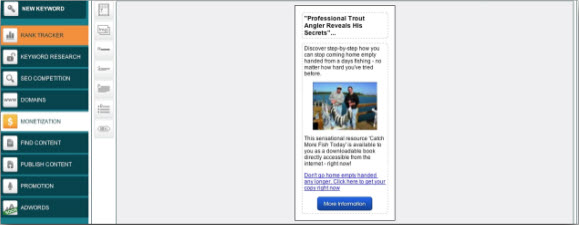
Прежде чем опубликуем, взглянем на блог, который я создал при помощи программы WordPressDirect.com.
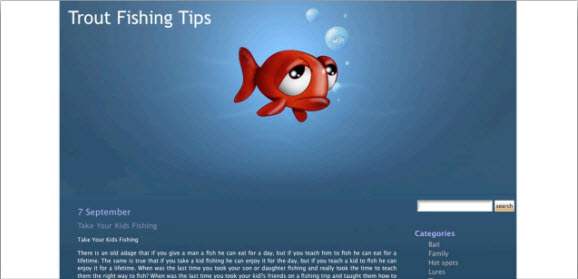
Как вы видите, это простой 2-х колоночный блог, с площадью для статей и одним сайдбаром, на который я и хочу опубликовать рекламное объявление. Теперь перейдем в Market Samurai и рассмотрим процесс публикации.
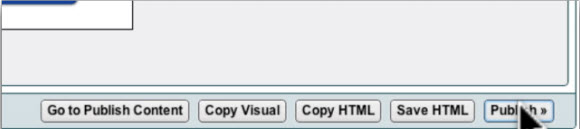
Первый шаг – жмем кнопку Publish в панели просмотра объявления модуля монетизации.
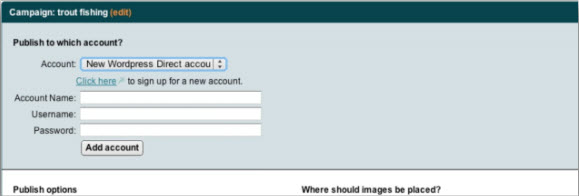
Теперь я должен указать, в каком блоге я хjчу опубликовать объявление. Здесь есть два выбора: либо создать новый WordPress блог аккаунт либо создать новый WordPress Direct блог аккаунт. Я выбираю второе.
Поле Account Name – это внутреннее Market Samurai имя для моего блога. Я назову его просто: My Trout Fishing blog (Мой блог по ловле форели). В поле Username я ввожу мое WordPress Direct имя. Вводим также пароль. Затем жмем кнопку Add account (Добавить аккаунт). Мы перейдем к выбору параметров пубикации.
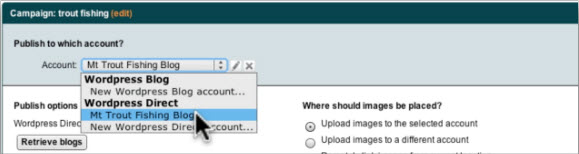
Первое, что я должен здесь сделать – выбрать блог, на который хочу опубликовать объявление. Выбираю блог My Trout Fishing blog.
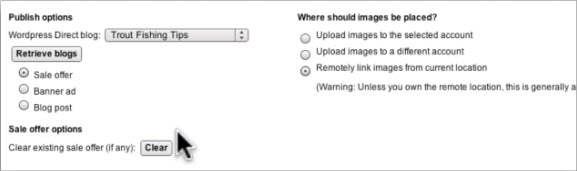
Ниже есть три варианта как опубликовать мое объявление: как торговое предложение продажи, как баннер или как пост. Как правило, это будет такой же шаблон, как и при создании объявления. Но, для примера, я выберу опцию Sale offer (торговое предложение), которое я размещу как виджет на сайдбаре.
Также мне нужно выбрать, где я буду хранить картинку объявления. Для хранения в блоге, выбираем первый вариант. Для хранения на сторонних акаунтах, например на Flickr, выбираем второй. Либо вы можете удалить картинку с ее ткущего места. Эту опцию, обычно никогда не используют. Я выбираю первый вариант.
После выбора всех нужных параметров, жмем кнопку Publish. Market Samurai сообщит мне о выполнении.

Все, дело сделано. Теперь я зайду на свой сайт и гляну как все получилось.
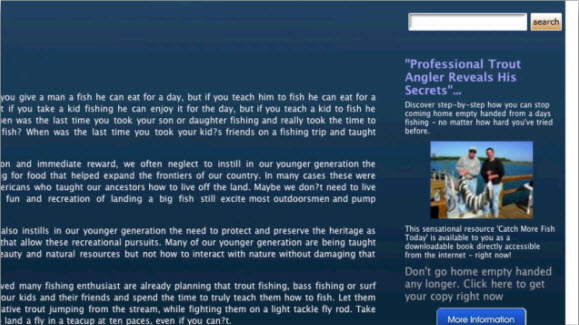


Да, составить правильное объявление – это важно, особенно при раскрутке магазина !